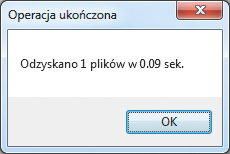Odzyskaj wyrzucone
W artykule pokazujemy, jak sobie radzić w najczęstszych przypadkach utraty pliku: po nieopatrznym skasowaniu pliku bądź błędnym nadpisaniu prawidłowego pliku niewłaściwą zawartością.

Uruchom instalację programu Recuva bezpośrednio z naszej płyty. Nie kopiuj instalatora na dysk, z którego usunąłeś plik! Im mniej danych zostanie zapisanych na tym dysku, tym większe szanse na odzyskanie skasowanego pliku. Instalacja programu jest prosta, oparta na standardowym kreatorze instalacji.

Uwaga, jeżeli plik, który chcesz odzyskać, był zapisany na dysku systemowym (najczęściej oznaczonym literą C:), to gdy dotrzesz do etapu instalacji opisanego jako Opcje instalacji, nie klikaj przycisku Dalej , tylko kliknij przycisk Zaawansowane. Następnie na etapie wyboru docelowego miejsca instalacji zmodyfikuj standardowy wpis C:\Program Files\Recuva, wprowadzając ścieżkę do folderu znajdującego się na innym dysku niż ten, z którego utraciłeś dane.
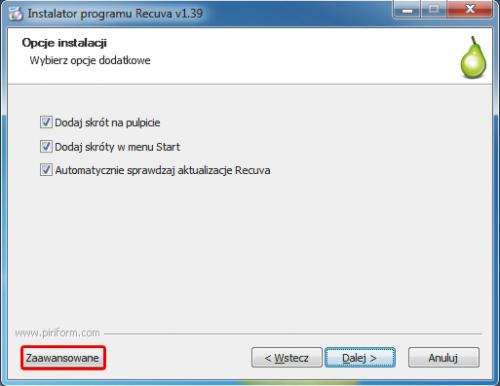
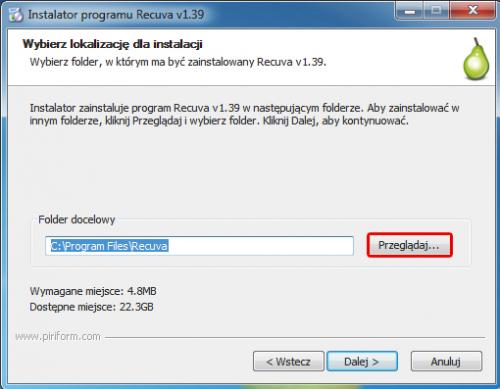

Na jednym z kolejnych etapów instalator proponuje dodatkowo instalację przeglądarki Google Chrome. Odznacz obydwa pola wyboru widoczne w kolejnym oknie i kliknij Zainstaluj.
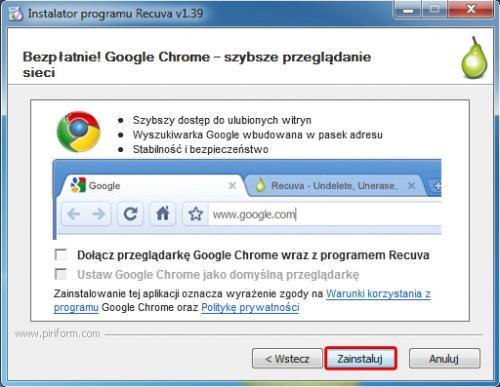

Bezpośrednio po zakończeniu instalacji zostanie automatycznie uruchomiony kreator. W pierwszym etapie tego kreatora kliknij przycisk Dalej.
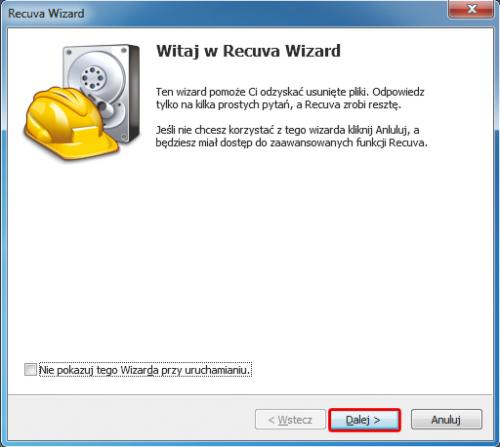

W kolejnym etapie kreatora musisz wybrać, jakiego typu był plik, który chcesz odzyskać. W naszym przykładzie usuniętym plikiem był dokument utworzony w standardowo wbudowanym w Windows edytorze WordPad, dlatego zaznaczyliśmy opcję Dokumenty. Po zaznaczeniu odpowiedniej opcji kliknij Dalej.
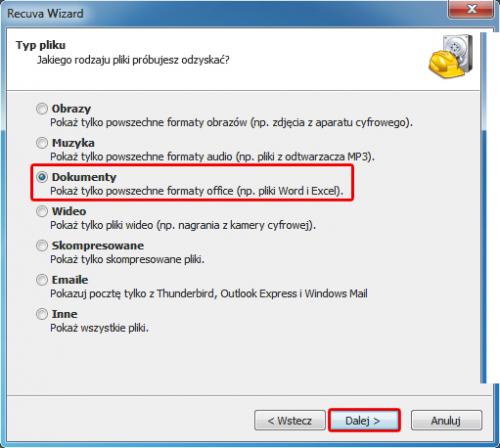

Następny etap to ustalenie ostatniej znanej ci lokalizacji poszukiwanego pliku.
Jeżeli wiesz, w jakim folderze poszukiwany dokument się znajdował, wybierz opcję W podanej lokalizacji i wskaż odpowiedni folder. Dzięki temu bardzo skróci się czas poszukiwania usuniętego pliku. Uwaga! Jeżeli najpierw usunąłeś plik do kosza, a następnie opróżniłeś systemowy kosz, zaznacz opcję W Koszu. Pozostałe opcje są na tyle zrozumiałe, że nie wymagają komentarza. Oczywiście, jeżeli nie pamiętasz, gdzie plik był zapisany, pozostaw domyślnie zaznaczoną opcję Nie jestem pewien. Pamiętaj jednak, że w takim wypadku poszukiwania pliku będą trwały znacznie dłużej. Po wybraniu właściwej opcji kliknij Dalej.
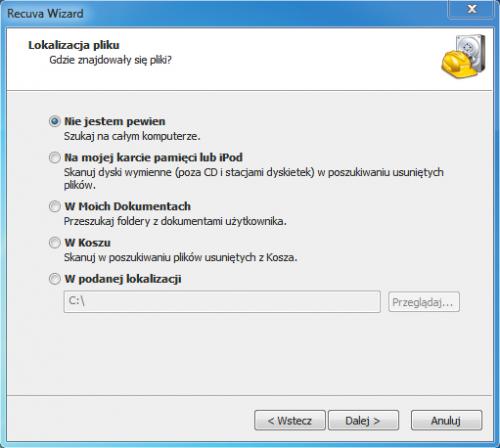

Ostatni przed rozpoczęciem skanowania etap kreatora zawiera pole wyboru Włącz Głębokie Skanowanie. Nie aktywuj jednak tej funkcji, bo bardzo możliwe, że program będzie potrafił odzyskać usunięty przypadkowo plik bez potrzeby przeprowadzania bardzo długiego skanowania. Aby uruchomić proces poszukiwania usuniętych danych, kliknij Start.
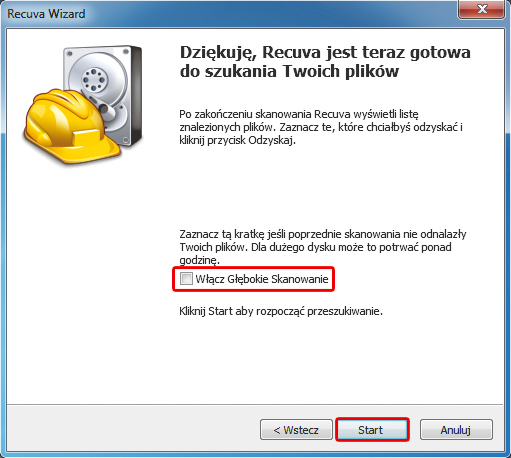

Następnie program wyświetli okno skanowania. Jeżeli wskazałeś folder, z którego usunięto plik i nie aktywowałeś trybu dokładnego skanowania, operacja przeszukiwania powinna się zakończyć w przeciągu kilkunastu sekund. Jeżeli jednak zamiast wyników zobaczysz komunikat widoczny na ilustracji wypróbuj tryb skanowania głębokiego, klikając przycisk Tak.
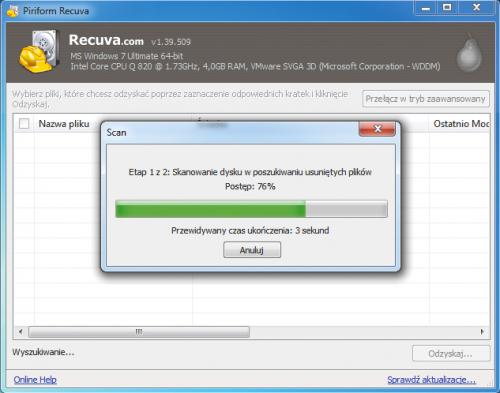
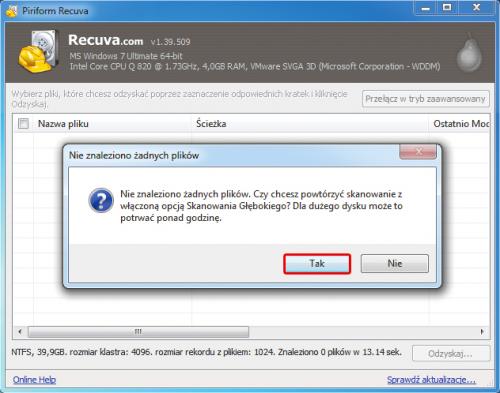

Wynikiem skanowania powinna być lista usuniętych, ale odnalezionych przez program plików. Sam fakt odnalezienia pliku nie znaczy, że został on odzyskany. Wiele zależy od tego, czy fragmenty poszukiwanego pliku nie zostały od momentu usunięcia nadpisane przez inne dane. Zwróć uwagę na wpis widoczny w kolumnie Stan, a także na oznaczenie kolorystyczne widoczne przy nazwie pliku. Jeżeli w kolumnie Stan dla poszukiwanego przez ciebie pliku widniej wartość Znakomity, a przy nazwie pliku znajduje się zielona kropka, masz pełne szanse odzyskania pliku. Zaznacz pole wyboru widoczne po lewej stronie od nazwy pliku, następnie kliknij widoczny w dolnym prawym rogu okna programu przycisk Odzyskaj.
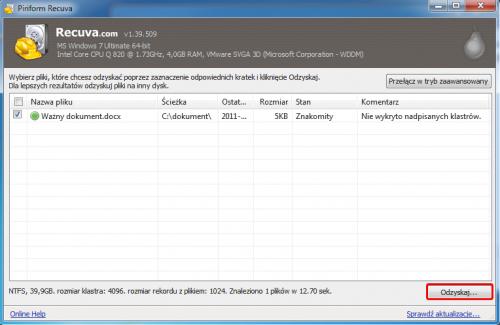

W oknie Przeglądanie w poszukiwaniu folderu wskaż docelowy folder zapisu odzyskiwanego dokumentu. Następnie wskaż dowolny folder znajdujący się na dysku innym niż ten, z którego usunięto plik, i kliknij OK. Uwaga! Nie należy w żadnym wypadku odzyskiwać danych na dysk, z którego zostały one uprzednio usunięte. Program ostrzega przed popełnieniem tego błędu, wyświetlając odpowiedni komunikat.


Po zatwierdzeniu docelowego folderu dla odzyskiwanego pliku program rozpocznie proces odzyskiwania, po czym wyświetli komunikat informujący o zakończeniu operacji. Kliknij przycisk OK. Plik odzyskany! Możesz już zamknąć program Recuva.